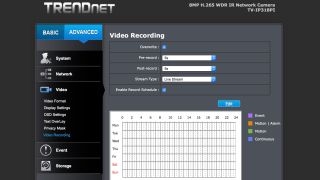No sé qué tan relevante es el tema de configurar los controles parentales en un enrutador, pero decidí preparar una pequeña instrucción para los enrutadores Asus. Consideremos configurar controles parentales en el enrutador Asus RT-N18U. Si tiene un modelo diferente, entonces está bien, todas las configuraciones son las mismas allí. No será difícil resolverlo.
Primero, averigüemos qué son los controles parentales, por qué son necesarios y qué configuraciones específicas hay en los dispositivos Asus. Esta función le permite restringir el acceso a Internet para dispositivos específicos. Límite de tiempo. Diferentes dispositivos están conectados a su enrutador: computadoras, teléfonos, tabletas, etc., entre ellos es muy probable que también estén los dispositivos de sus hijos. Por lo tanto, puede configurar el control parental para que Internet en los dispositivos de sus hijos esté solo en un momento determinado. Por ejemplo, solo por la tarde, y pasadas las diez de la noche Internet dejó de funcionar en determinados dispositivos.
Una función útil para quienes desean controlar el tiempo que los niños pasan en Internet. Deja que los niños me perdonen 🙂
Configurar controles parentales en un enrutador Asus
Abra la configuración de su enrutador en 192.168.1.1. Puedes ver instrucciones detalladas aquí. En la configuración, vaya a la pestaña Control parental... Enciéndalo con el interruptor si está apagado, y si tiene una advertencia de que la zona horaria difiere de la configuración regional, haga clic en esta inscripción y configure la zona horaria correcta. Guarde la configuración.

Regrese a la pestaña Control parental. El mensaje de zona horaria incorrecto ya debería haber desaparecido.
Necesitamos agregar el dispositivo para el que queremos configurar el control. Basta con seleccionar el dispositivo deseado de la lista si está conectado al enrutador o se ha conectado antes. Allí también puede registrar manualmente la dirección MAC del dispositivo deseado.

El cliente que agregamos aparecerá en la lista. Hacer clic Aplicar... Puede eliminarlo o establecer la hora. Haga clic en el botón "Editar" para especificar la hora de acceso a Internet.

Aparecerá una tabla con la hora y los días de la semana. Solo necesita reservar la hora a la que desea permitir el acceso a Internet. Puede establecer la configuración de la hora para que Internet en el dispositivo funcione, por ejemplo, solo durante el día.

Hacer clic Okay... Los controles parentales comenzarán a funcionar. En el dispositivo que agregó a la lista, se conectará Wi-Fi, pero Internet funcionará de acuerdo con el horario que establezcamos. Puede agregar nuevos dispositivos y configurar un horario para ellos, o eliminar dispositivos de la lista.
Un punto importante. Si usa la contraseña de administrador estándar para ingresar la configuración del enrutador, le aconsejo que la lea de acuerdo con estas instrucciones (en la pestaña Administración - Sistema). De lo contrario, los niños irán a la configuración y te bloquearán, los niños ahora son así 🙂
De esta manera, puede castigar no solo a los niños, sino también a una esposa / esposo desobediente o parientes que no lo obedecen 🙂 Creo que encontrará un uso.